
Lägg till bokmärken och länka till dem i Pages för iCloud
Du kan lägga till bokmärken till ditt dokument så att det går snabbt att navigera till specifikt innehåll. Bokmärken visas inte i dokumentet, men du kan se dem på fliken Bokmärken i dokumentets sidofält.
Om du vill ge andra läsare snabb tillgång till information som är bokmärkt kan du lägga till länkar till bokmärken i dokumentets brödtext. Om du till exempel bokmärker en sida med en viktig tabell kan du länka till den sidan från all text i ditt dokument som refererar till den tabellen. Du kan även lägga till länkar till innehåll som är formaterat med särskilda styckestilar. Det gör det enkelt att länka till kapitelrubriker, underrubriker med mera.
Du kan endast lägga till bokmärken och länka till dem i ordbehandlingsdokument. Du kan däremot länka till sidor i sidlayoutdokument.
Lägga till ett bokmärke
Markera texten som du vill bokmärka eller placera insättningspunkten där du vill lägga till ett bokmärke.
Obs! Du kan endast bokmärka brödtext, inte text i textrutor, former, tabeller, diagram, sidhuvuden eller sidfötter.
Klicka på fliken Bokmärken i dokumentsidofältet
 till höger.
till höger.Om fliken Bokmärken inte visas kanske du arbetar i ett sidlayoutdokument som inte har stöd för bokmärken.
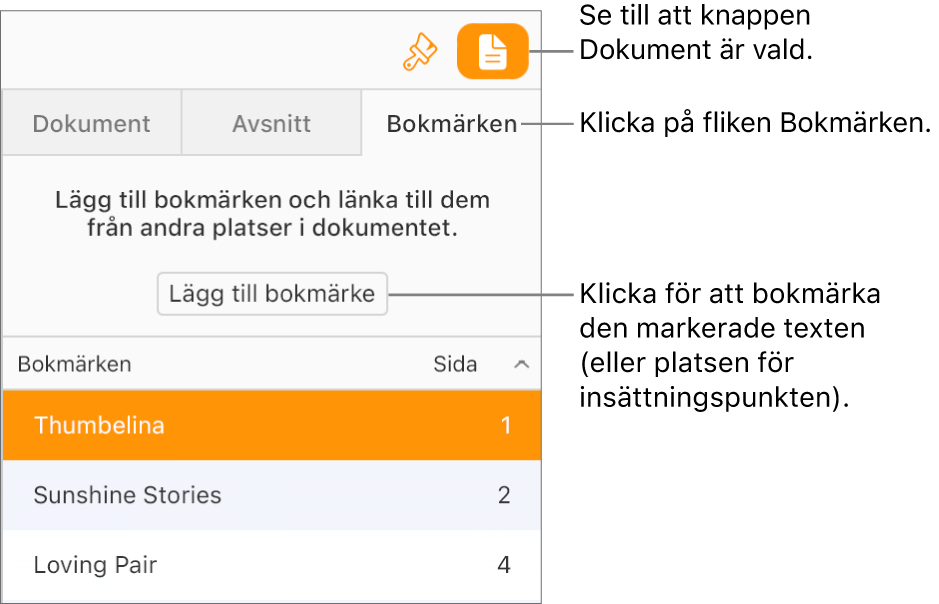
Klicka på Lägg till bokmärke.
Bokmärket visas i bokmärkeslistan. Du kan gå till bokmärket i ditt dokument genom att klicka på bokmärket i listan.
Hoppa till ett bokmärke
Klicka på fliken Bokmärken i dokumentsidofältet
 till höger.
till höger.Klicka på ett bokmärke i listan.
Dokumentet hoppar till bokmärket och markerar det.
Länka till ett bokmärke
Du kan välja all text i ett ordbehandlingsdokument och länka den till ett bokmärke som du redan har skapat.
Markera texten som du vill använda som länk.
Gör något av följande:
Klicka på knappen Infoga
 i verktygsfältet och välj sedan Länk > Bokmärke.
i verktygsfältet och välj sedan Länk > Bokmärke.Kontrollklicka (på en Mac) eller högerklicka (på en Windows-enhet) på den markerade texten, välj Lägg till länk > Bokmärke.
Klicka på popupmenyn Bokmärke och välj sedan bokmärket som du vill länka till.
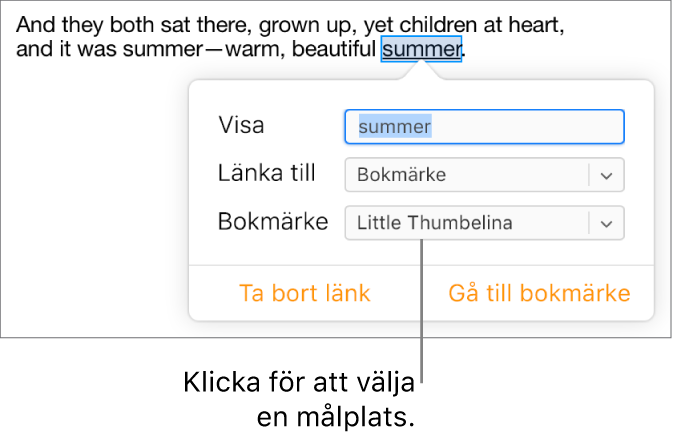
Klicka på knappen Gå till bokmärke för att bekräfta bokmärkesplatsen eller klicka utanför bokmärkesreglagen för att stänga dem.
Länka till och hantera föreslagna bokmärken
Du kan skapa länkar till bokmärken som Pages för iCloud föreslår, vilka baseras på styckestilar som används i ditt dokument. Om du till exempel använder styckestilen Rubrik för dina kapitelrubriker kommer de föreslagna bokmärkena att innehålla alla kapitelrubriker i ditt dokument, vilket gör det lätt för dig att länka till en. Du kan även välja vilka styckestilar som används till att generera förslag.
Markera texten som du vill använda som länk.
Gör något av följande:
Klicka på knappen Infoga
 i verktygsfältet och välj sedan Länk > Bokmärke.
i verktygsfältet och välj sedan Länk > Bokmärke.Kontrollklicka (på en Mac) eller högerklicka (på en Windows-enhet) på den markerade texten, välj Lägg till länk > Bokmärke.
Klicka på popupmenyn Bokmärken och gör sedan något av följande:
Välj ett föreslaget bokmärke: Välj ett mål under Föreslagna bokmärken.
Om ditt dokument inte har styckestilar kan det visas förslag.
Skapa nya föreslagna bokmärken: Välj Ställ in förslag eller Hantera förslag (längst ned i popupmenyn), markera kryssrutan bredvid de styckestilar du vill använda för bokmärken och klicka sedan på Klar. Om du vill länka till ett nytt förslag klickar du på popupmenyn Bokmärken igen och väljer sedan ett mål.
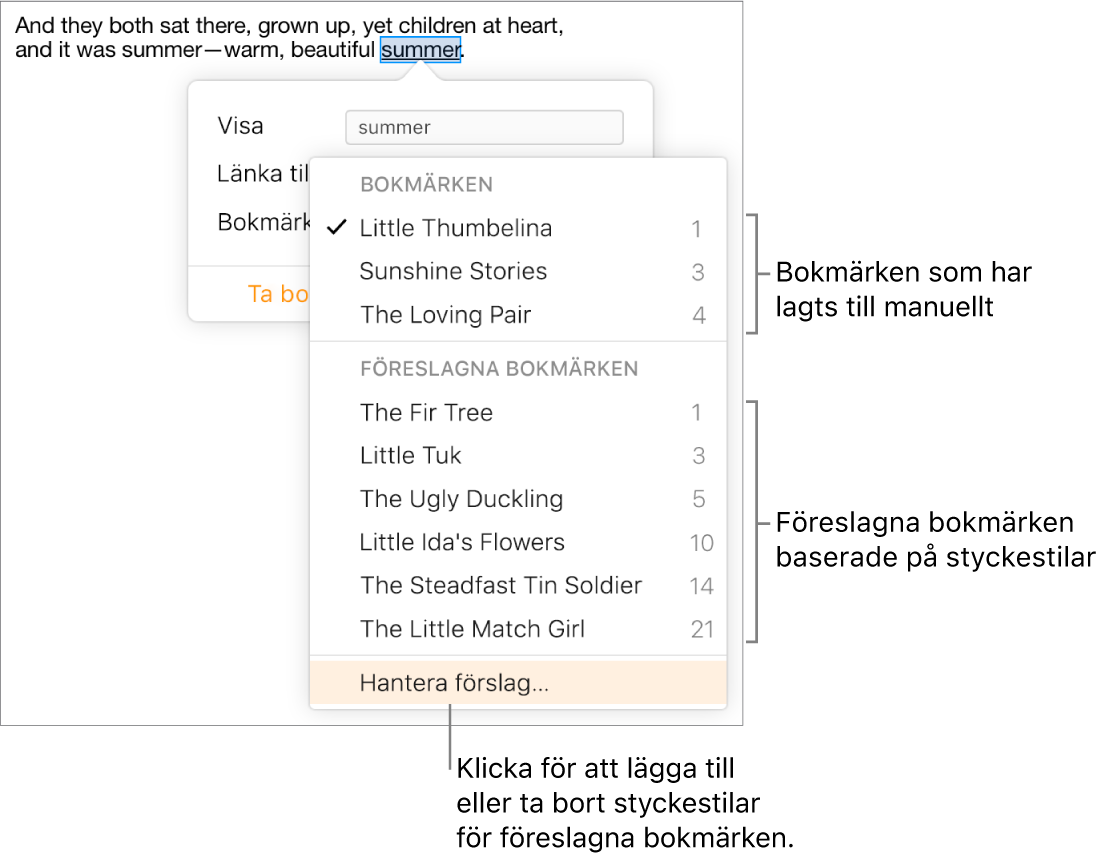
Klicka på Gå till bokmärke för att bekräfta bokmärkesplatsen eller klicka utanför bokmärkesreglagen för att stänga dem.
Byt namn på eller ta bort ett bokmärke
Det går att byta namn på eller radera ett bokmärke utan att det påverkar den bokmärkta texten i dokumentet.
Klicka på fliken Bokmärken i dokumentsidofältet
 till höger.
till höger.Gör något av följande:
Byt namn på ett bokmärke: Dubbelklicka på bokmärkets namn i listan och skriv ett nytt namn.
Ta bort ett bokmärke: Klicka på namnet i bokmärkeslistan och tryck sedan på backstegstangenten på tangentbordet.
Om du raderar ett bokmärke med en länk till det bryts länken. Se till att ta bort länken från texten.
Ta bort en länk till ett bokmärke
Du kan ta bort en länk utan att ändra texten i dokumentet.
Klicka på länken i dokumentet.
Klicka på Ändra och klicka sedan på Ta bort länk.